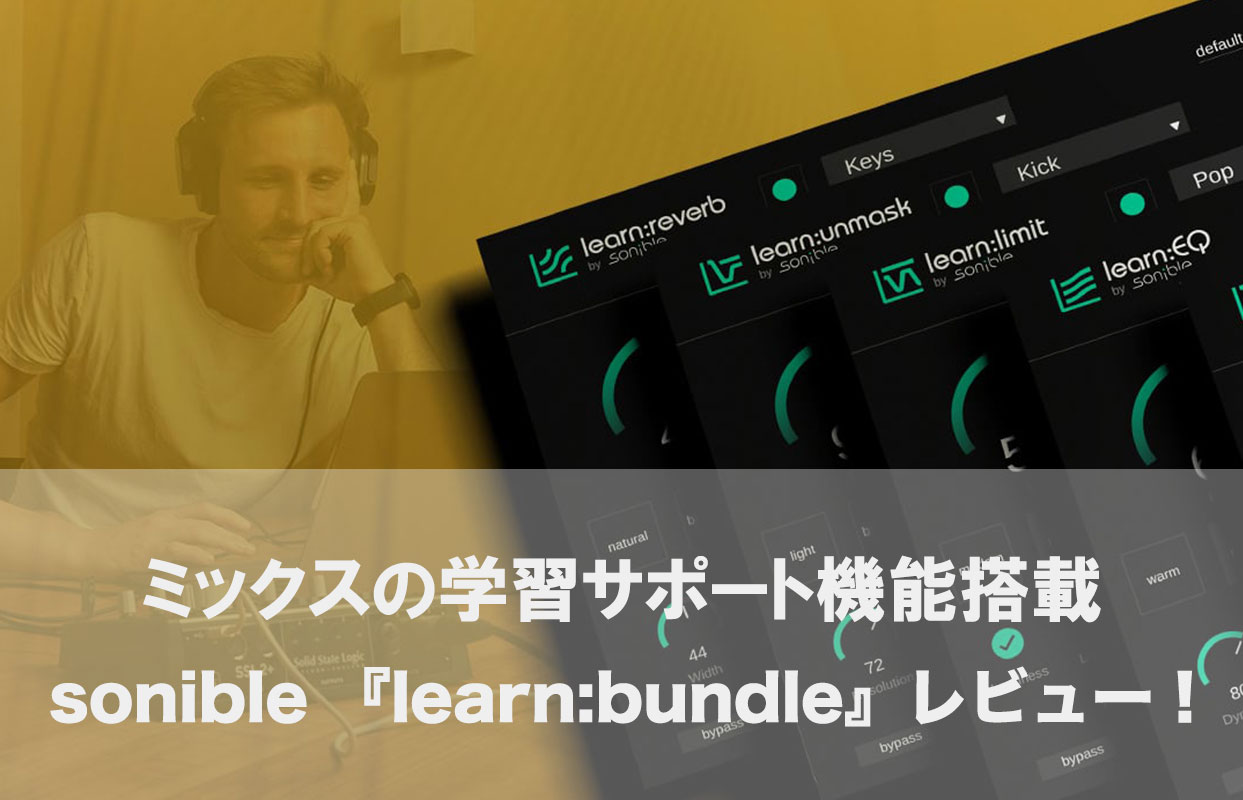瀬川商店第24回:IACでMTC使ってる?

今回もDAW初心者向けの内容だけど、もし2つのDAWを持っているなら是非試して欲しいMTCをMac内部で接続する使い方を紹介します。
Apple社Logic Xは一度買ったら追加料金を支払わずにずっと使える素晴らしいDAWだし、あなたがCubaseやStudio Oneユーザーでも、追加で持っておいて損はないDAWだと言えます。※Logic Xについて下記の記事でも以前にご紹介しました。
特にLogic Pro付属のDrummerというプラグインは仮のドラムの打ち込み(勿論本番まで使えるけどね)には最高の御供で、僕も頻繁に使っています。当初はドラムだけのプラグインだったんだけど、現在はラテン系のパーカッションのフレーズを半自動生成してくれる(かなり自分なりにコントロールできる)ので、とりあえずイ〜感じのラテンパーカッション入れたいなみたいな時に重宝します。
ジャンルとキットを選んで一旦パターンを自動生成させたあとで、ゴーストノートの割合やフィルインの複雑さ、手数の量等も簡単に調整できる。そして、キックとスネアの位置も以下のようなグリッドで素早く変更できるんです。僕はゴーストノートを微調整していくのは割と好きなんだけど、曲が全部できた後で行いたい作業なんですよね、なんでだろう?
それはともかく以下のパラメータ類がDrummerの画面で調整できます。
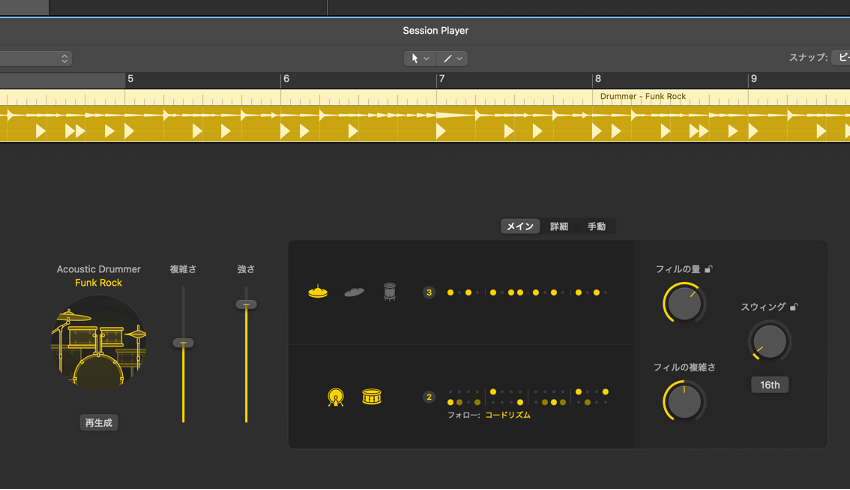
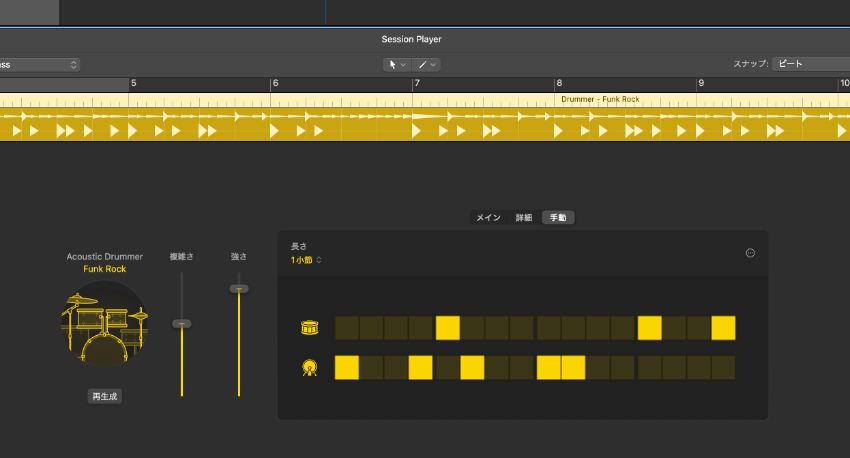
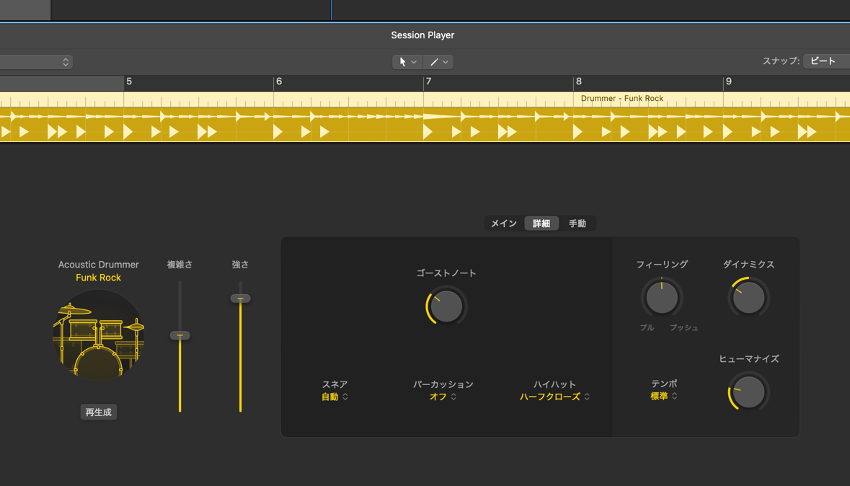
さて、次に今日の本題MTCです。Logic Xはいつのまにか専用の「Logic Proの仮想出力」という名前のMTC Busを勝手作ってくれるようになりましたけど、一応Macの基本所作としてのMTC Busの作り方を紹介します。
まず、Audio MIDI設定を開いて、以下のIAC Driverをダブルクリック。そして、左側下の+ボタンをクリックしてポートを増やします。そしてわかりやすくMTCという名前をつけておきます。
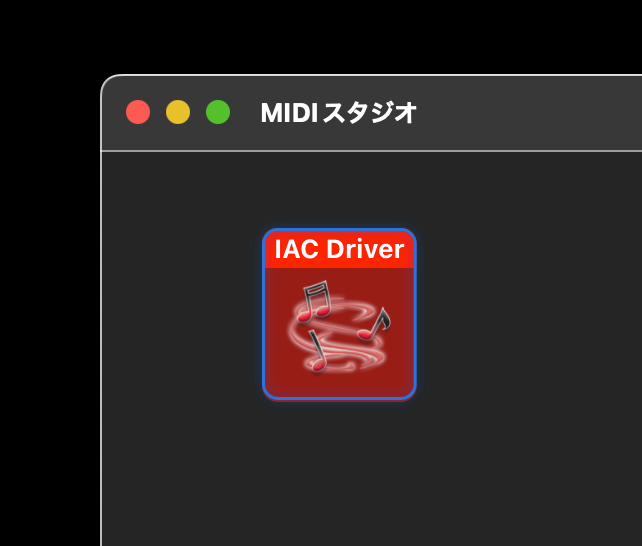
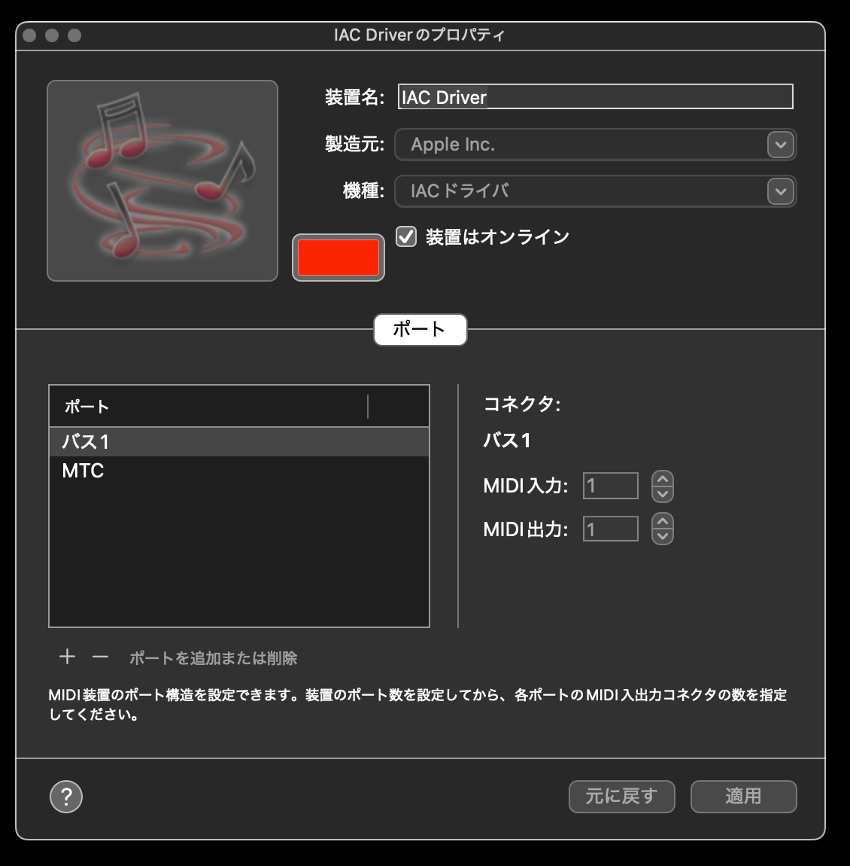
そして、Logic Xの「設定」から「MIDI」「同期」と進み、右下の「MIDIプロジェクト設定」を開き、送信先をクリックすると現在アベイラブル(利用できる)なIAC Busが見えるので先ほど設定した「IAC Driver MTC」か「Logic Proの仮想出力」を選びます。そして右側にMTCのチェックボックスがあるので、ポチッとねと。
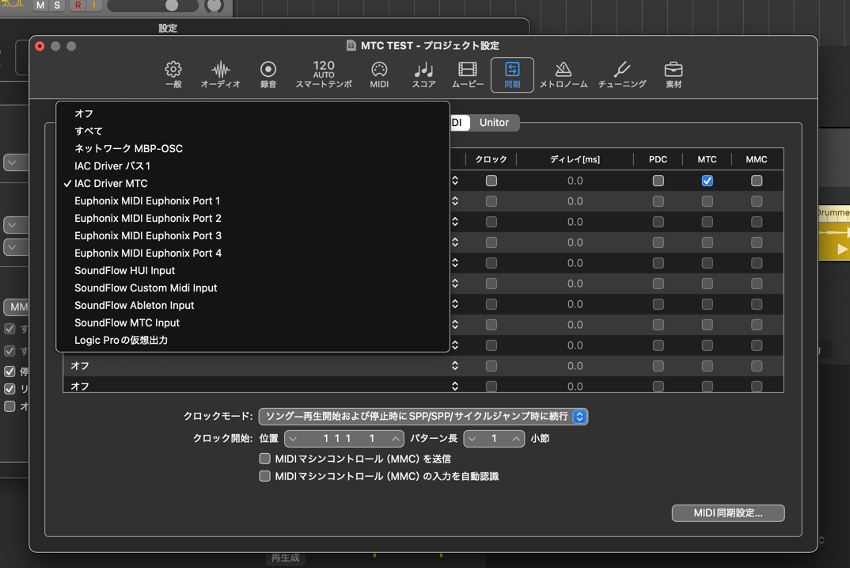
次に今回はNuendo側の設定。Project Synchronisation SetupのMIDI Timecode Destinationsの中の「Logic Proの仮想出力」または「IAC Driver MTC」にチェックを入れます(両方入れたらダメ!)。
他の設定の注意点としては双方のDAWのプロジェクトスタートのタイムコードを同一にすること、テンポを同一にすること、ここは気をつけてください。以上のセッティングができたら、Logic Xの同期がオンになっている事を確認すればLogic XはNuendoに追従して走ります。
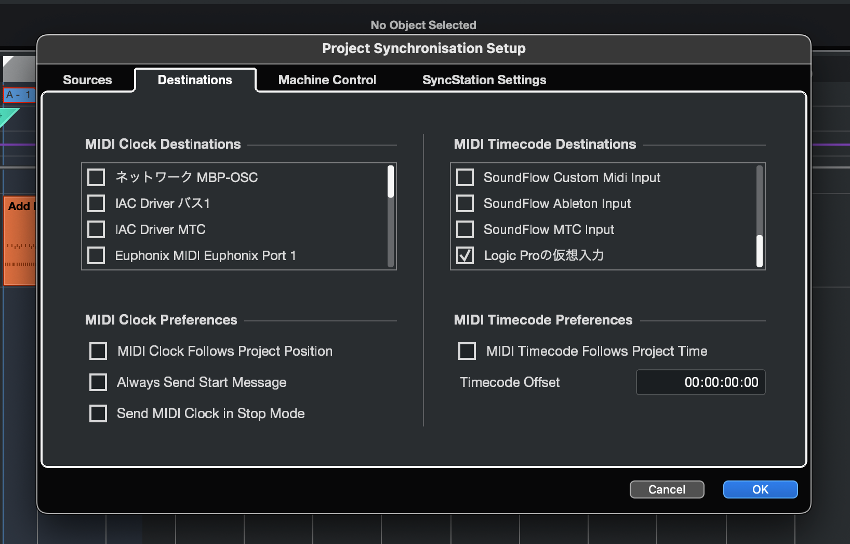
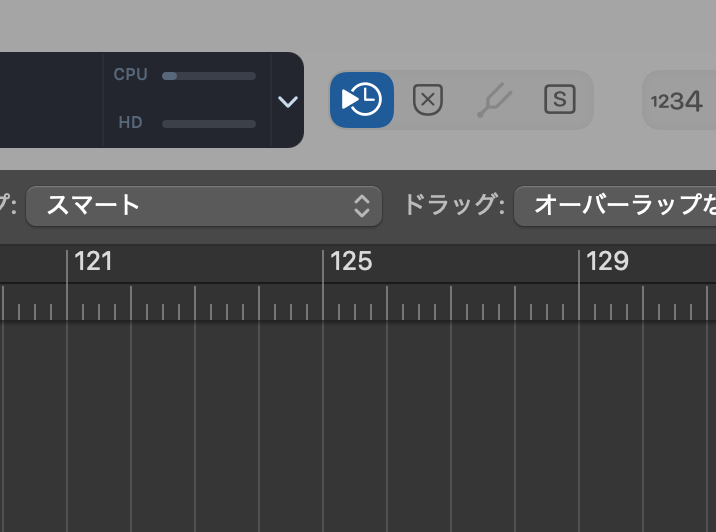
どちらのDAWをマスターにするか、スレーブにするかは作業の内容次第。このIAC Driver自体は30年以上前からあって、当初はDAWと外部機器(ハードウエア)の同期に使っていたんです。30年前も同一のMacの中で二つのDAWを同期させること自体は可能だったんですが、まだ当時はマシンスペックが非力でそれほど実用的じゃなかったんですよね。最近は本当に良い時代です。
これの応用で、譜面ソフトのダイナミクスを書き込んでいく時にAvid社のSibeliusを作曲で使ったDAWとMTCで同期させて、DAWの出力をリスニングしながら譜面の書き込みをしていくなんてこともできます。劇伴、特に映画だとデモ曲がOKになってもCGや編集待ちで数週間の間隔を置いてから作業再開なんてことは珍しくないんです。そしてその頃はもう別の案件がスタートしてたりして、譜面の書き込みに必要なダイナミクスの詳細まで記憶してなかったりするんです。そういう時はDAWが同期してくれると便利ですよね。
ただ今回のテーマとは少しずれますが、Sibeliusは一つのオーディオファイルだけはインポートできるので、同期せずとも例えばストリングスのステムだけ聞きながら書き込みしていく〜的なことは可能は可能なんですけどね、、、そのオーディオのオンとミュートのためにSibeliusのミキサー画面を開閉するのが若干面倒なのですが、、、
Steinberg社Doricoの場合はどうかというと、なんとMTC機能がないんですよDoricoには、、、ただこれもサードパーティのプラグインを使うことでMTCで同期させる事が可能で僕は必要な時はそれでDoricoとNuendoを同期させています。これはまた話が長くなるので別の機会にしますね。